win7家长控制打不开如何解决 win7家长控制打不开解决的方法
发布时间:2017-07-04 13:47:57 浏览数:
今天给大家带来win7家长控制打不开如何解决,win7家长控制打不开解决的方法,让您轻松解决问题。
win7家长控制打不开怎么办呢?win7家长控制打不开大部分原因是因为没有为孩子单独创建一个帐号所导致的;具体win7家长控制打不开怎么办呢?我们一起来看看。
阅读这篇文章的网友还查看了 win7系统没有声音怎么办?win7没有声音解决方法 win7系统下的硬盘狂闪怎么办 win7硬盘狂闪解决方法 win7输入法图标不见了怎么办 Windows7安装IIS的方法-Win7安装IIS7教程win7家长控制打不开解决方法:
1、单击开始,在命令框里面输入家长控制并在命令行结果集里面单击家长控制,如下图所示:
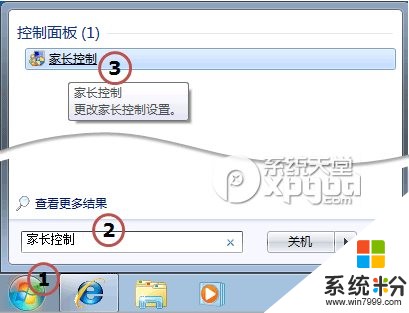
2、在家长控制对话框里,点击位于中间的创建新用户帐户。然后在弹出的创建用户窗口,键入新用户的名称孩子,并点创建帐户按钮即可完成。如下图所示,创建了一个叫做孩子的用户供孩子使用,这个时候您的计算机应该有两个账户,一个是您作为家长的管理员账号,另一个叫做孩子的账户则是给您的孩子使用。
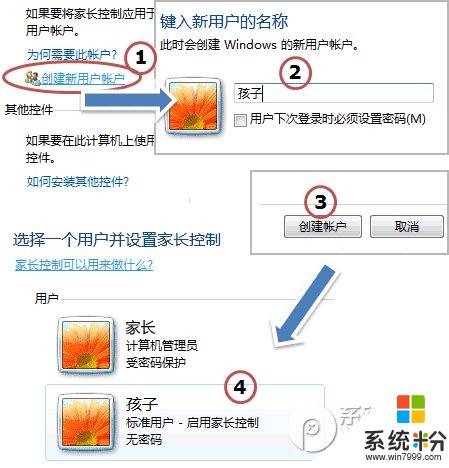
3、别忘了修改您作为家长的管理员密码哦,只需要在控制面板里面,单击添加或删除用户账户,单击家长账户(系统管理员),再单击更改密码,输入您的新密码并最后单击更改密码。
以上就是win7家长控制打不开如何解决,win7家长控制打不开解决的方法教程,希望本文中能帮您解决问题。